1、エックスサーバーのサーバーパネルにアクセス
URL:https://www.xserver.ne.jp/login_server.php
2、サーバーID(ユーザID)、パスワードを入力し「ログイン」をクリック
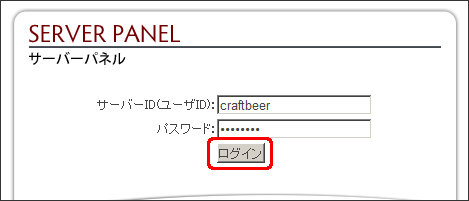
※サーバーID(ユーザID)、パスワードはサーバアカウント設定完了のお知らせメールの中に記載されています。
<注意>
エックスサーバーでは、今回ログインする「サーバーパネル」の他にユーザーの情報を管理する「インフォパネル(https://www.xserver.ne.jp/login/login.html)」があるので、ログインする方を間違えないようにしてください。
<WordPressの簡単インストールの前に…>
すぐにWordPressの簡単インストールに行きたい所ですが、ファイアバードではPHPのバージョンは「5.1.6」がデフォルトになっているため、WordPressに対応させるためにはバージョンの変更を行う必要があります(WordPressではPHPは「5.2.4以上」が必要になります)。
また、データベース(MySQL)も初期設定がされていないため、WordPressのインストールの前に設定しておかなかればいけませんので順を追って設定作業を説明してきます。
PHPのバージョン変更方法
1、HOMEPAGEメニューの「PHP Ver.切替」をクリック
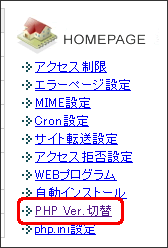
2、PHPのバージョンを5.3.3に変更して「バージョンを切り替える」をクリック

念のため「PHPバージョン切り替え」をクリックして、現在のバージョンを確認

データベース(MySQL)の設定方法
1、トップページに戻る必要があるため「X ServerPanel」をクリック
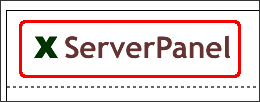
2、DATABASEメニューの「MySQL5設定」をクリック
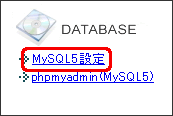
4、データベース名に任意の名称(半角英数字)、文字コードに[UTF-8]に変更して「MySQLの追加(確認)」をクリック
![データベース名に任意の名称(半角英数字)、文字コードに[UTF-8]に変更して「MySQLの追加(確認)」をクリック](https://datsu-freeblog.info/wp-content/uploads/2011/09/Xserverw-22-550x128.gif)
5、内容に間違いながければ「MySQLデータベースの追加(確定)」をクリック

6、MySQLの追加が完了するので「MySQLユーザの追加(確定)」をクリック

7、データベースユーザ名に任意の名称(半角英数字)、データベースパスワードを入力し「MySQLユーザの追加(確認)」をクリック
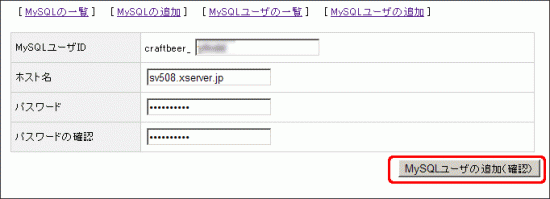
8、内容に間違いながければ「MySQLユーザの追加(確定)」をクリック
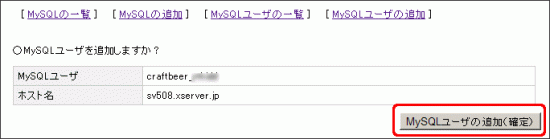
9、MySQLユーザの追加が完了するので「MySQLの一覧」をクリック

10、アクセス権未所有ユーザに先ほど作成したユーザ名があることを確認し「追加」をクリック

11、MySQLデータベースへのアクセス権の追加が完了するので「MySQLの一覧」をクリック

12、アクセス権所有ユーザに作成したユーザ名があればMySQLの設定は完了です
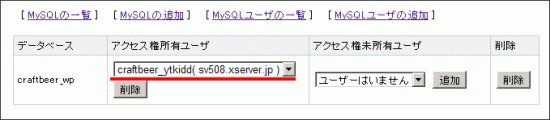
<重要!>
ここで作成した[MySQLデータベース名][MySQLユーザ名][MySQLパスワード]はこの後のWordPressのインストールで必要になるため、必ずメモを取っておいてください。
WordPressの簡単インストール方法
1、トップページに戻る必要があるため「X ServerPanel」をクリック
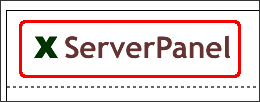
2、HOMEPAGEメニューの「自動インストール」をクリック

4、WordPress日本語版の「インストール設定」をクリック
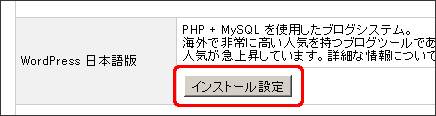
5、MySQLの設定で登録した、[MySQLデータベース名][MySQLユーザ名][MySQLパスワード]を入力し「インストール(確認)」をクリック
![MySQLの設定で登録した、[MySQLデータベース名][MySQLユーザ名][MySQLパスワード]を入力し「インストール(確認)」をクリック](https://datsu-freeblog.info/wp-content/uploads/2011/09/Xserverw-10-550x233.gif)
インストールURLはブランクでもインストールすることができますが、ディレクトリを変えてインストールしたい場合はここに入力します。
その場合は、内容にあった名前例えば、料理と商品レビューを別のブログで運用したい場合は「cooking」「review」などつけるのもありだと思います。
6、内容に間違いながければ「インストール(確定)」をクリック
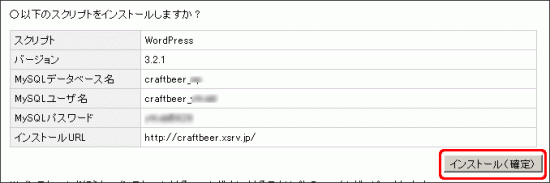
7、WordPress のインストール準備を完了するので、表示されているURLをクリック
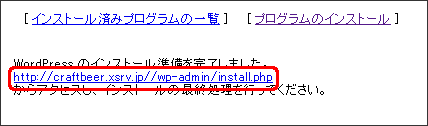
8、WordPressの登録に必要な情報を入力し「WordPressをインストール」をクリック
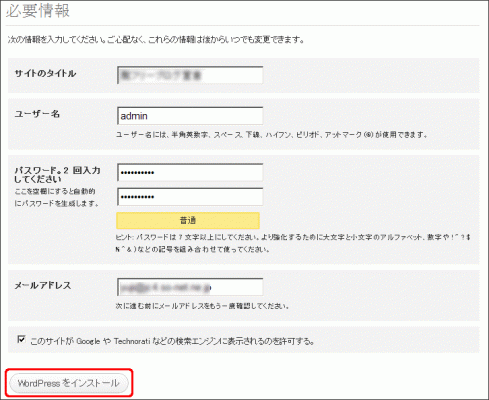
9、WordPressのインストール完了「ログイン」をクリック
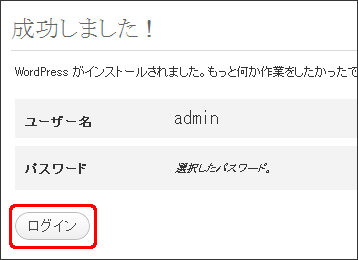
10、設定した[ログインID][パスワード]を入力し「ログイン」をクリック
![設定した[ログインID][パスワード]を入力し「ログイン」をクリック](https://datsu-freeblog.info/wp-content/uploads/2011/09/Xserverw-35.gif)
11、WordPressのダッシュボード(管理画面)にアクセスできます
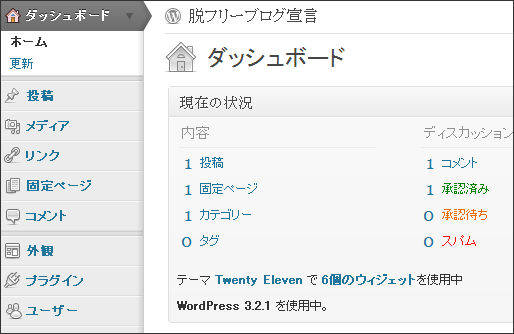
これでWordPressの設定は完了です。おつかれさまでした。



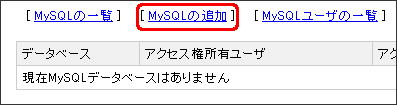
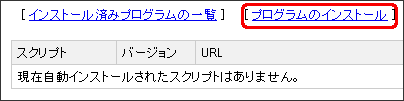
ピンバック: 【ロリポップ編】独自ドメインあり、レンタルサーバー登録方法 | 脱フリーブログ宣言!